苹果手机作为一款智能手机,在通信功能方面也是非常强大的,其中电话转接功能是一项非常实用的功能,可以帮助用户在不同场景下灵活接听电话。苹果手机的电话转接设置步骤也非常简单,只需在设置中打开呼叫转移功能,然后输入需要转接到的号码即可。通过这个简单的设置,用户可以轻松实现电话转接,让通信更加便利和高效。
苹果手机呼叫转移设置步骤
方法如下:
1. 首先我们打开苹果手机的设置中心,进入设置中心以后 找到“电话”选项 并点击打开,如下图所示。
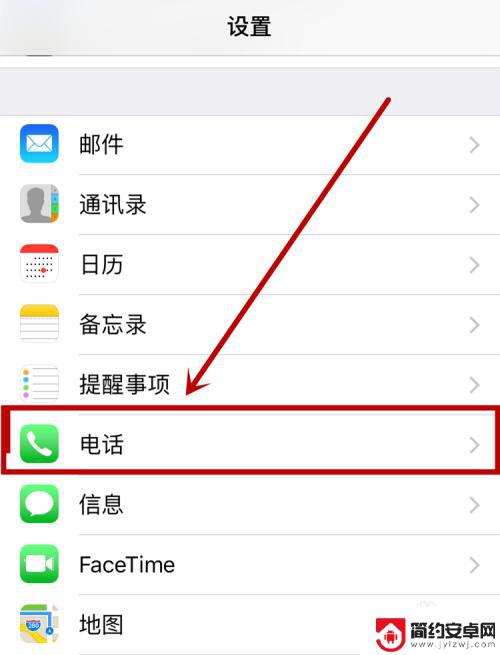
2. 点击“电话”选项了以后,进入电话页面,然后点击下方的“呼叫转移”选项,如下图所示。
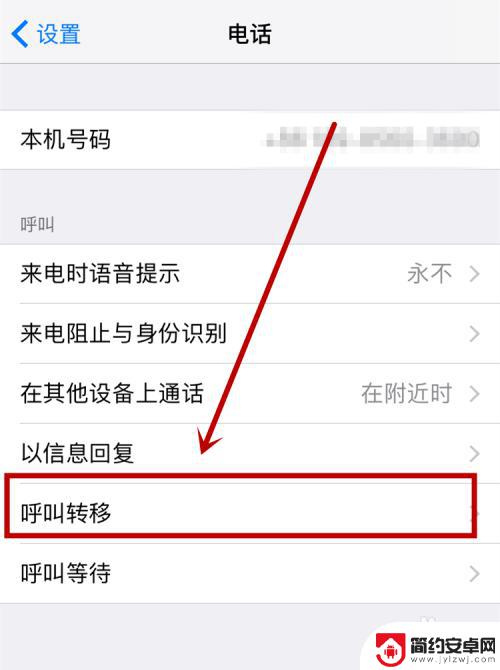
3. 点击“呼叫转移”选项以后,然后就进到了呼叫转移的页面。点击呼叫转移的打开按钮,如下图所示。
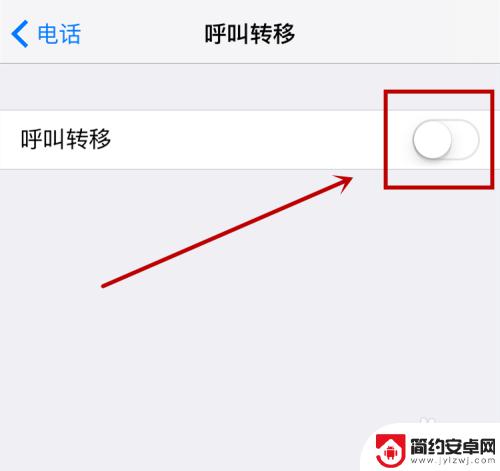
4. 打开呼叫转移以后 如果你这个手机不接听所有的来电的话,那你就直接点击页面下方的“转移到”如下图所示。
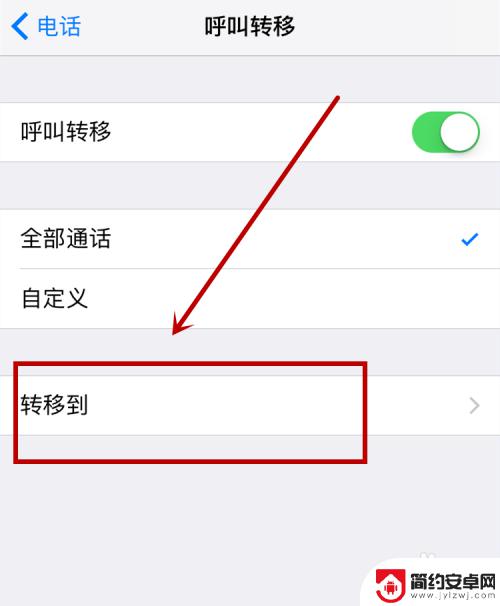
5. 点击了“转移到”了以后 然后将自己要转移到的另一个手机号码填上去即可。
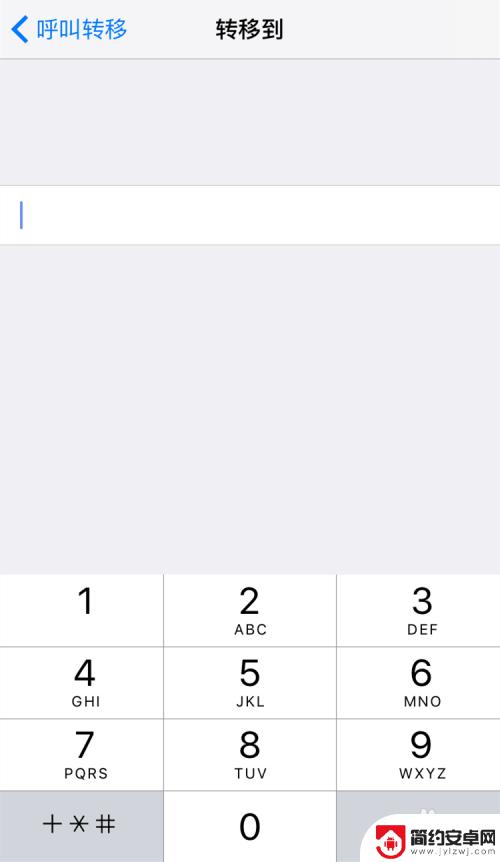
6. 如果你的只是为了防止出现某种特殊情况而接不到电话的话,那就点击“自定义”选项,如下图所示。
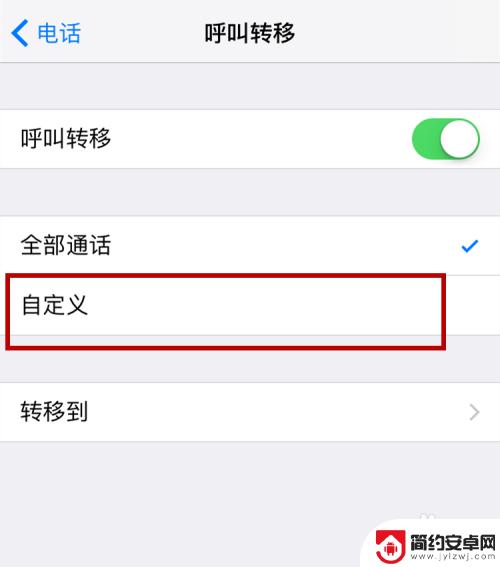
7. 点击“自定义”进入以后,然后选择你自己要在何种条件下才转移的类型,如下图所示。选择以后,然后照样填写好自己要转移到的手机号码即可。
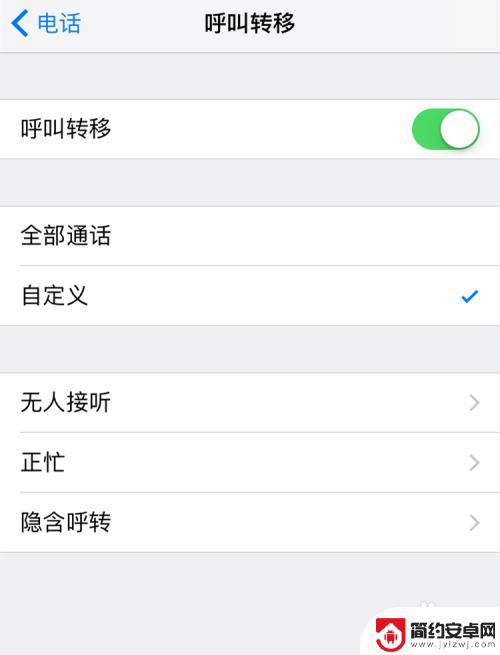
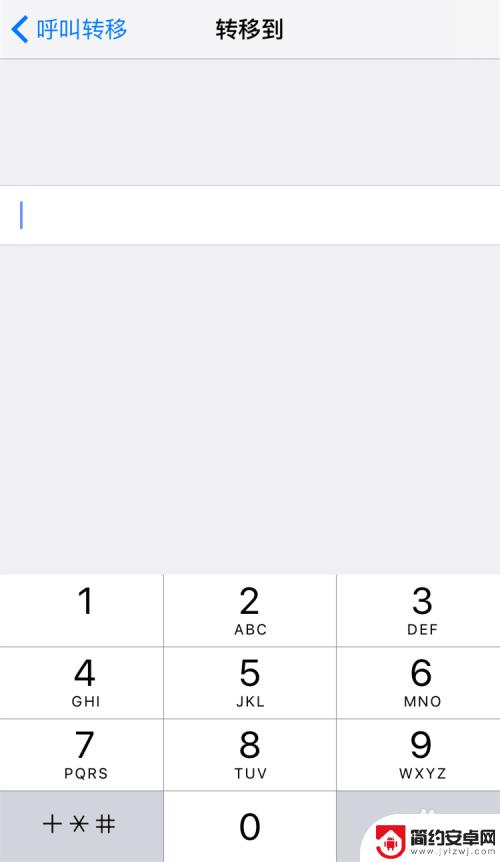
8. 如果你的手机卡是移动卡的话,那么直接就早拨号页面就可以设置了,具体的设置如下图所示。
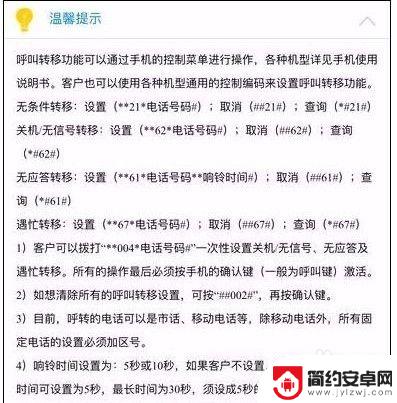
以上就是苹果手机如何进行电话转接的全部内容,如果还有不清楚的用户,可以根据小编的方法来操作,希望这些方法能够帮助到大家。










